点击上方“
编程派
”,选择设为“
设为星标
”
优质文章,第一时间送达!
小程序开发中的一些总结
最近重新学习前端,又开始接触小程序基础开发。好久没写公众号了,今天就写一些最近开发过程中的总结,也算是做个笔记。可能在各位大佬眼里有些简单,哈哈。
一. 解决VS Code中小程序的wxml文件的注释是双斜杠的问题
安装
小程序助手
插件,再重启VS Code即可。
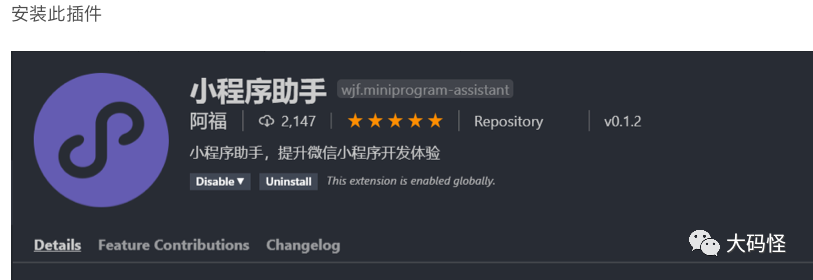
二. vscode安装easy less
使用less语法自动生成css或wxss文件。
-
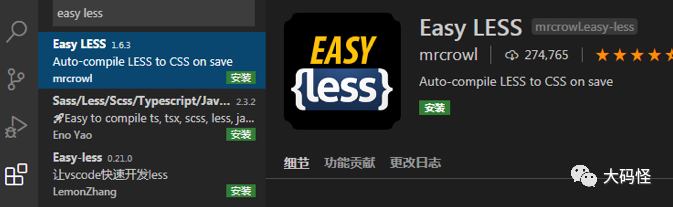
-
在settings.json中添加如下 "less.compile"
"less.compile": {
"compress": false,//是否压缩
"sourceMap": false,//是否生成map文件,有了这个可以在调试台看到less行数
"out": true, // 是否输出css文件,false为不输出
"outExt": ".css", // 输出文件的后缀 可改成 .wxss
}
三. vscode如何自动格式化代码
-
安装插件
Prettier-Code formatter

-
在settings.json中添加如下 "editor.formatOnSave": true
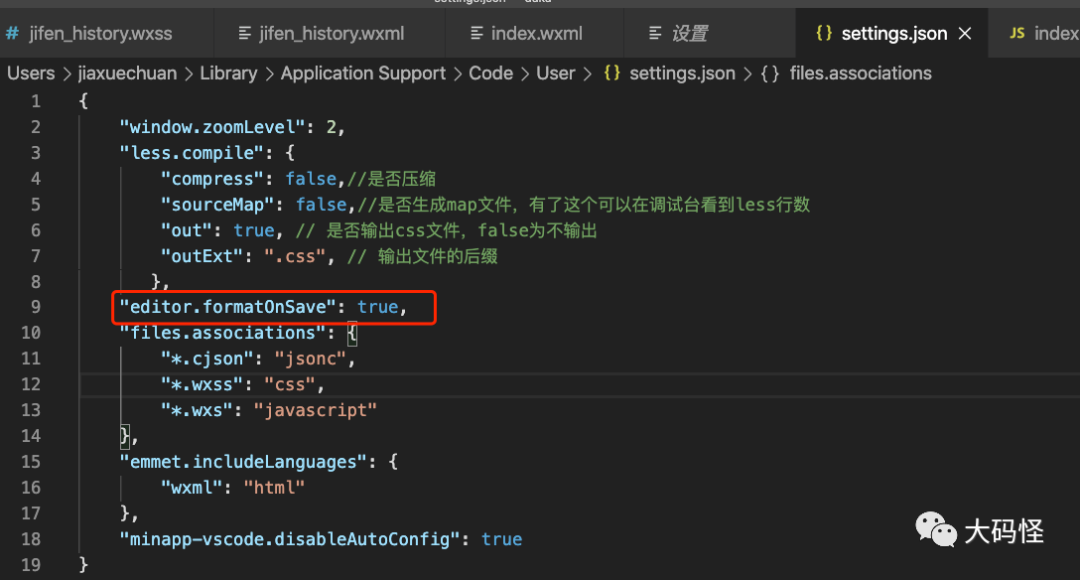
四. 小程序标签绑定点击事件
-
<view bindtap="changeInputSizeUp">123view>
-
changeInputSizeUp: function() {
do something
}
五. 弹窗时 禁止背景页面滑动操作
弹框标签添加
catchtouchmove="return"
<view wx:if="{{isShowConfirm}}" catchtouchmove="return">
六. 输入框标签聚焦或键盘输入时触发
-
-
<textarea maxlength="70" bindinput='setValue' data-name='stuEidtName'>textarea>
七. 日期选择器
-
<view class="section">
<view class="section__title">日期选择器view>
<picker mode="date" value="{{date}}" start="2015-09-01" end="2017-09-01" bindchange="bindDateChange">
<view class="picker">
当前选择: {{date}}
view>
picker>
view>
-
bindDateChange: function(e) {
console.log('picker发送选择改变,携带值为', e.detail.value)
this.setData({
date: e.detail.value
})
},
八. 文本超出显示省略号
display: -webkit-box;
-webkit-box-orient: vertical;
-webkit-line-clamp: 3; // 第几行显示省略号
overflow: hidden;
九. 小程序下拉刷新之后停止下拉框的显示
加载完数据后添加
wx.stopPullDownRefresh()
onPullDownRefresh: function () {
this.loadTodoList();
wx.stopPullDownRefresh();
},
十. 给后端服务器发送http请求,支持es7的async await
-
// index.js文件
// 同时发送异步代码的次数
let ajaxTimes = 0;
export const request = (params) => {
ajaxTimes++;
// 显示加载中loading 效果
wx.showLoading({
title: "加载中",
mask: true,
});
return new Promise((resolve, reject) => {
wx.request({
...params,
success: (result) => {
resolve(result.data);
},
fail: (err) => {
reject(err);
},
complete: () => {
ajaxTimes--;
if (ajaxTimes === 0) {
// 关闭正在等待的图标
wx.hideLoading();
}
},
});
});
};
-
根目录下创建 lib/runtime/runtime.js
将
https://github.com/facebook/regenerator/blob/5703a79746fffc152600fdcef46ba9230671025a/packages/regenerator-runtime/runtime.js
的代码拷到自己的 runtime.js里
-
需要使用async语法的页面js导入, 哪个页面使用就哪个页面导入
import { request } from "../../request/index.js";
import regeneratorRuntime from "../../lib/runtime/runtime";
async loadTodoList() {
var that = this;
var url = "http://127.0.0.1:8000/api/add"
const result = await request({
url: url,
data: this.SubmitParams,
method: "post",
header: {
"Content-Type": "application/x-www-form-urlencoded",
},
});
if (result.code == 0) {
pass
} else {
pass
}
},
十一. 监听用户下拉操作
内置的
onPullDownRefresh
方法
// 监听用户下拉操作
onPullDownRefresh: function () {
// 1 重置数组
this.setData({
todo_show: [],
});
// 2 重置页码
this.SubmitParams.page_num = 1;
// 3 发送请求
this.loadTodoList();
wx.stopPullDownRefresh();
},
十二. 页面上拉触底事件的处理函数,如加载下一页
内置的
onReachBottom
方法
// 先定义http的请求参数
SubmitParams: {
// "key": this.data.key_value,
status: 3,
page_size: 10,
page_num: 1,
},
// 总页数
totalPages: 1,
/**
* 页面上拉触底事件的处理函数
*/
onReachBottom: function () {
// 1 判断还有没有下一页数据
// console.log(this.SubmitParams.page_num, this.totalPages);
if (this.SubmitParams.page_num >= this.totalPages) {
// 没有下一页数据
// console.log('%c'+"没有下一页数据","color:red;font-size:100px;background-image:linear-gradient(to right,#0094ff,pink)");
wx.showToast({ title: "没有下一页数据" });
} else {
// 还有下一页数据
// console.log('%c'+"有下一页数据","color:red;font-size:100px;background-image:linear-gradient(to right,#0094ff,pink)");
this.SubmitParams.page_num++;
this.loadTodoList();
}
}
十三. 出现遮罩层后禁止背景页面上下拉动
在遮罩层的标签中添加
catchtouchmove="noneEnoughPeople"
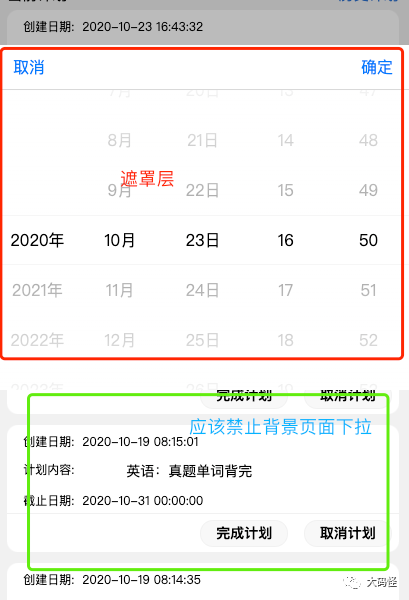
注意:在开发平台上可能不起效果,在手机上测试会起作用

十四. button透明,放到图片或view等标签下面,这样点击图片或标签就能触发button事件
.login_btn
就是button按钮,放到了
.user_icon
标签下面了
// less语法
.user_icon {
position: relative;
width: 120rpx;
height: 120rpx;
border-radius: 50%;
.login_btn {
position: absolute;
top: 0;
left: 0;
width: 120rpx;
height: 120rpx;
border-radius: 50%;
opacity: 0;
}
十五. 下面的标签,部分压住上面的标签
如下图红色部分的实现
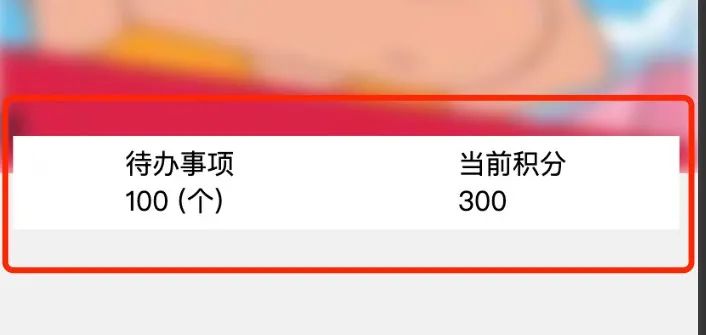
// 下面的白色标签 要绝对定位 然后 top指定为负数
.user_content {
position: relative;
.user_business_info_wrap {
position: absolute;
left: 50%;
transform: translateX(-50%);
top: -40rpx;
width: 94.6%;
height: 100rpx;
background-color: #ffffff;
}
}
十六. async a()函数,在别的函数b()里需要同步调用,禁止异步
给b变成async,然后在调用a前await一下
async a() {
......
}
async b() {
// 如果不添加await a() 和 other执行顺序不定 会出现问题
await a();
do other......
}





